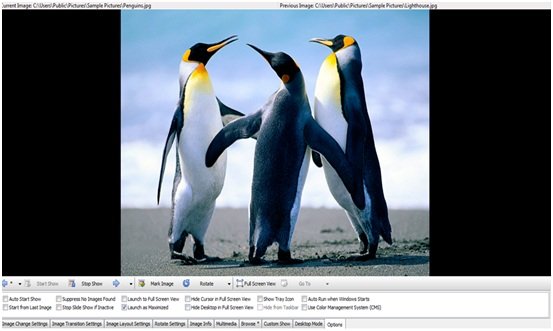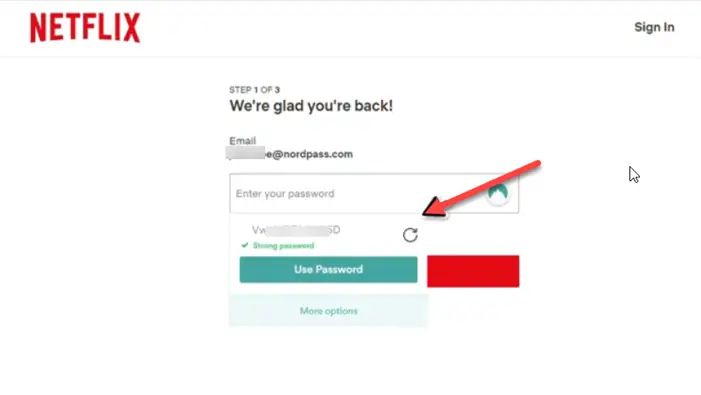Windows のオプションの更新プログラムは強制的な更新プログラムではありませんが、利用可能になった場合にはユーザーが利用できるようになります。多くの PC ユーザーや IT 管理者はアップデートを手動でインストールすることを選択していますが、新しいポリシーにより、Windows オプションの更新プログラムを自動的に受信し、組織のデバイスにインストールします。この新機能は、Windows 11 バージョン 22H2 以降で利用できます。
これにより、管理者は、セキュリティ以外の月次プレビュー更新を企業デバイスにインストールする方法を制御できます。
新しい機能には次のようなラベルが付けられていますオプションのアップデートを有効にする、これを使用すると、組織のシステム内のオプションの更新へのアクセスを構成できます。この機能を有効にすると、制御された機能ロールアウト (CFR) を含むオプションの更新を自動的に受信することも、インストールするオプションの更新を手動で選択することもできます。
オプションの更新プログラムを Windows 11 に自動的にインストールしますか?
新しい制御方法ドライバーとオプションのアップデートWindows 11 では、Windows 11 の新機能と修正プログラムの一般リリース前に展開を管理するために必要なツールが管理者に提供されるようになりました。
のオプションのアップデートを有効にするポリシーには 3 種類のポリシー設定があります。これらは:
- オプションのアップデート (CFR を含む) を自動的に受信します。デバイスのセキュリティ以外の最新のアップデートと段階的な機能ロールアウトを取得するには、このオプションを選択する必要があります。機能アップデートの提供内容に変更はありません。
- オプションのアップデートを自動的に受信します。セキュリティ以外のオプションの最新アップデートのみを取得したいデバイスの場合は、このオプションを選択する必要があります。ただし、段階的な機能ロールアウトは自動的には受けられません。また、機能アップデートの提供内容に変更はありません。
- ユーザーは、受信するオプションのアップデートを選択できます。この文がすべてを説明しています。ユーザーは、セキュリティ以外のオプションの更新について独自の設定を行うことができます。つまり、どのアップデートを選択するかを手動で選択できます。また、機能アップデートの提供内容に変更はありません。
ここで問題は、このポリシーをどのように有効にするかです。これを操作するには、ポリシーを 2 つ変更する必要があります。 1 つ目は、新しいオプションの更新ポリシーを有効にすることです。もう 1 つは、ビジネスまたは Windows Server Update Services (WSUS) のサービス プロバイダー ポリシーを構成することです。
Windows 11 でオプションの更新ポリシーを有効にする手順
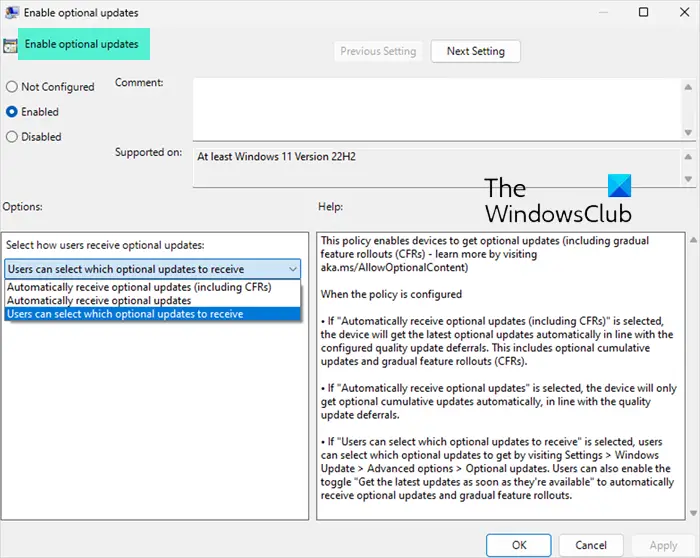
- Windows 検索に移動し、「グループ ポリシーの編集」と入力し、グループ ポリシー エディターを起動します。
- 次に、次のパスに移動します。
[コンピューターの構成] > [管理用テンプレート] > [Windows コンポーネント] > [Windows Update] > [エンド ユーザー エクスペリエンスの管理] > [オプションのセキュリティ以外の更新プログラムを有効にする]。
- ここで、有効下のラジオボタンオプションのアップデートを有効にするポリシー。
- 次に、「」の下のドロップダウンをクリックします。ユーザーがオプションのアップデートを受け取る方法を選択してください」3 つのオプションから 1 つを選択します。
- 完了したら、「適用」>「OK」をクリックします。
読む: Windows にオプションの品質更新プログラムをインストールする必要がありますか?
構成サービスプロバイダー (CSP) ポリシー
オプションの更新ポリシーを構成するには、IT 管理者はグループ ポリシー エディターで次のパスをたどることができます。
[ポリシー] > [構成] > [更新] > [AllowOptionalContent]
両方のポリシーの有効化と構成が完了したら、このポリシーを構成してユーザーが受信する更新プログラムを選択できるようにする場合は、組織内の Windows デバイスを迅速に変更する必要があります。
そのため、組織のユーザーに、更新を受け取るために次の変更を加えるように通知します。
まず、[設定] > [Windows Update] > [詳細オプション] > [オプションの更新] に移動して、セキュリティ以外のオプションの更新プログラムを選択します。
ユーザーは、[設定] > [Windows Update] で [最新の更新プログラムが入手可能になり次第入手する] の切り替えを有効にすることもできます。
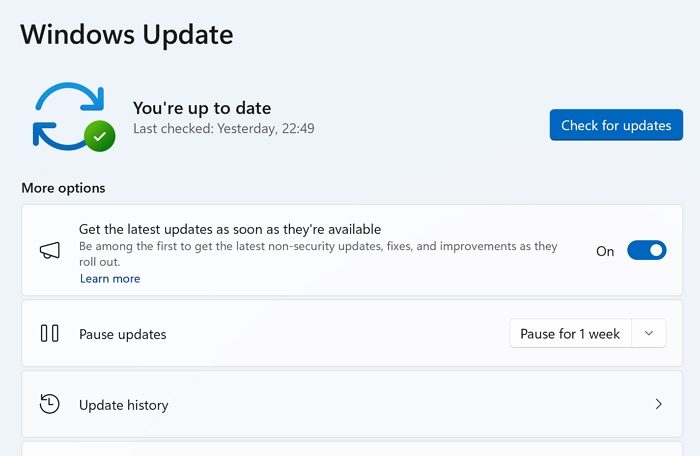
これにはデバイスの再起動が必要になります。
新しい Windows のオプションの更新ポリシーは、IT プロフェッショナルにとって Windows 11 の更新を制御できる優れたツールとなる可能性があります。ただし、新しいポリシーを有効にする前に、将来の混乱を避けるために必ず適切な調査を行ってください。
オプションの Windows Update をインストールする必要がありますか?
いいえ、Windows のオプションの更新プログラムをインストールする必要はありません。ただし、特定のドライバーやその他の問題がある場合は、ダウンロードしてインストールできます。 Microsoft は、特別な状況に応じてこのような更新プログラムを公開することがあります。 IT 管理者は、経験に基づいてこれらの更新プログラムのインストールを選択することもできます。
Windows 11 では何を無効にすればよいですか?
通常、Windows では何もすぐに無効にしないでください。正しい方法は、プライバシー設定に進み、無効にするものを選択することです。リソースを大量に消費するため、サービスを無効にしたり、強制的にアンインストールしたりしないことをお勧めします。